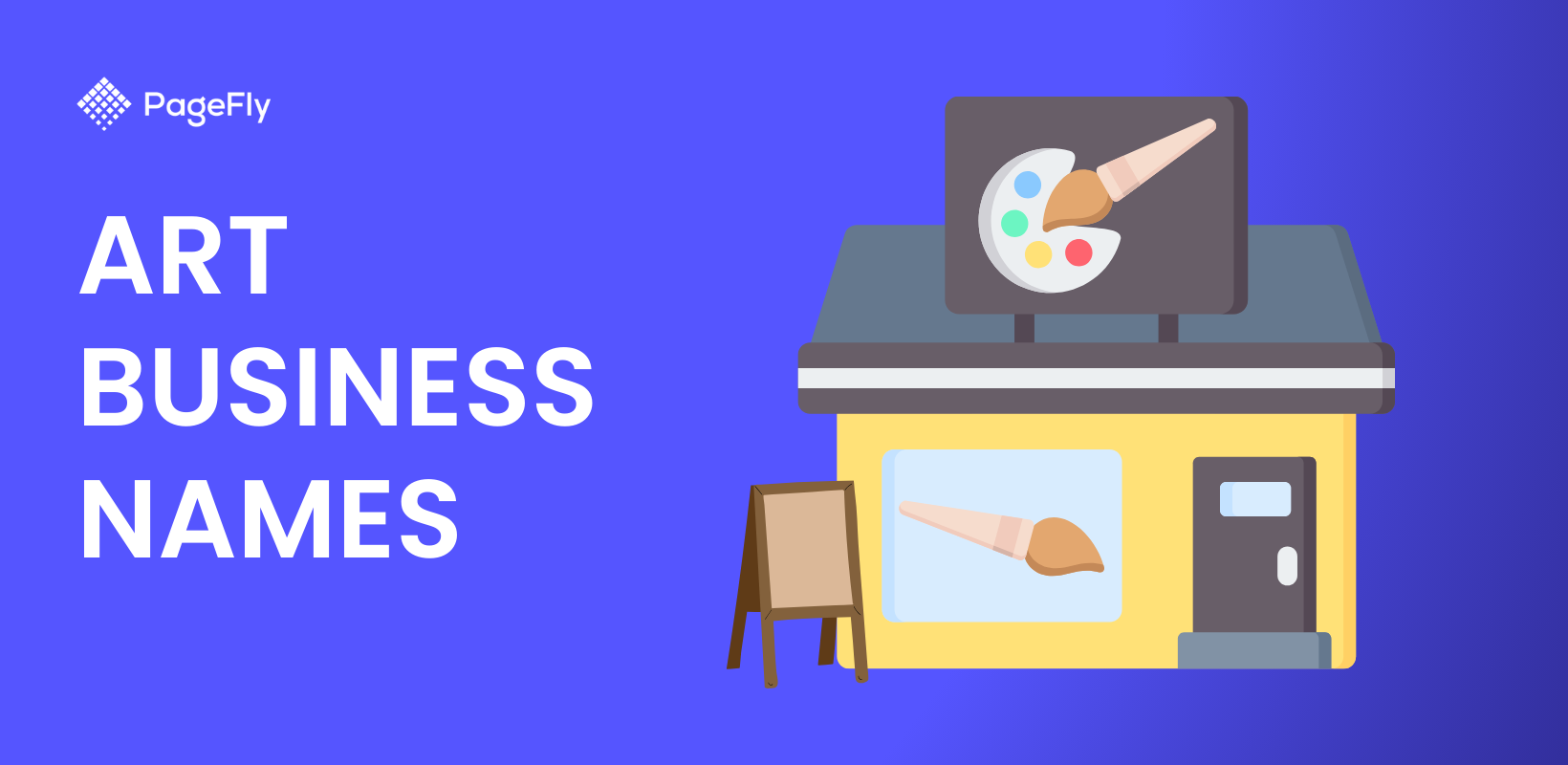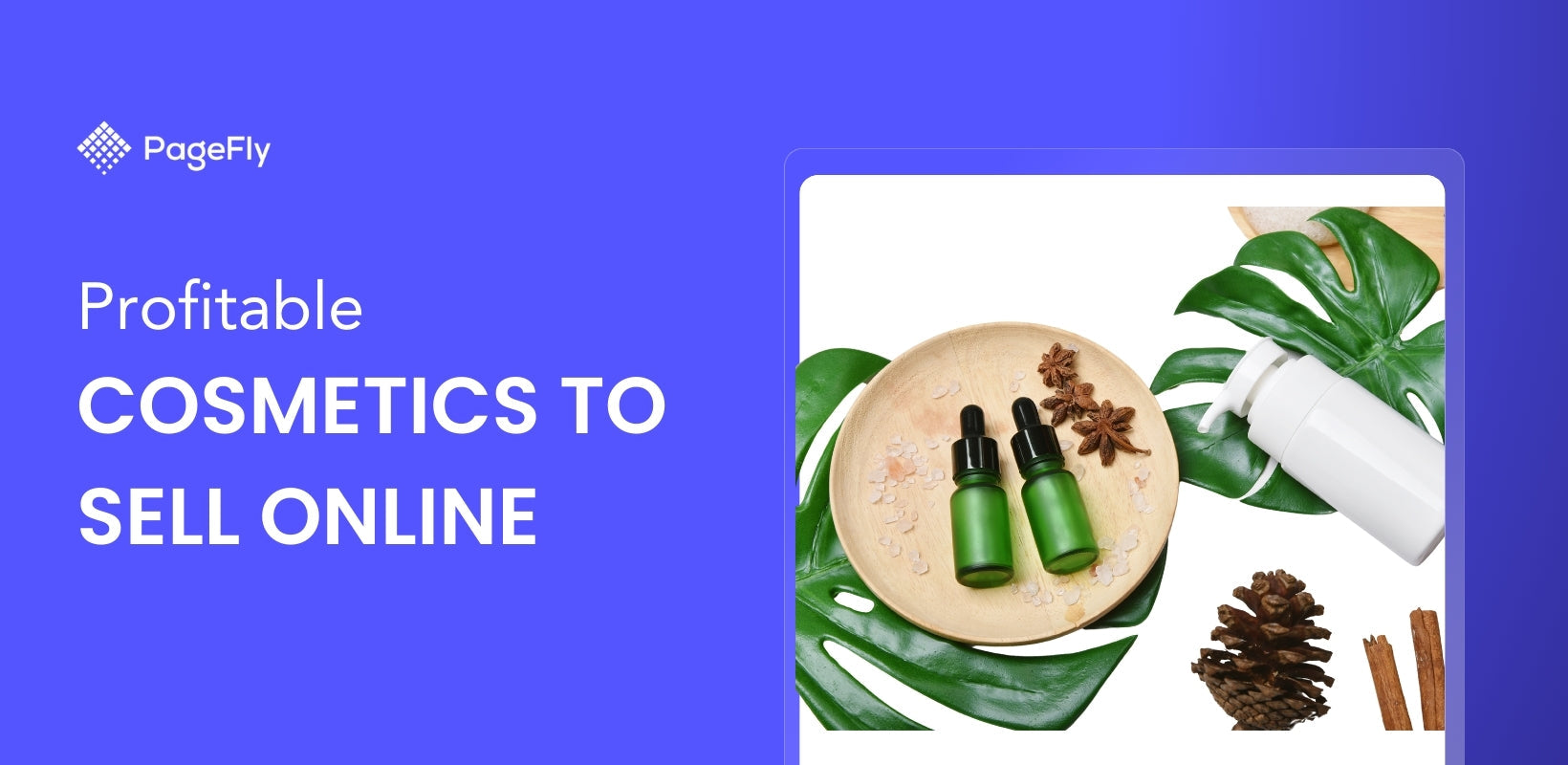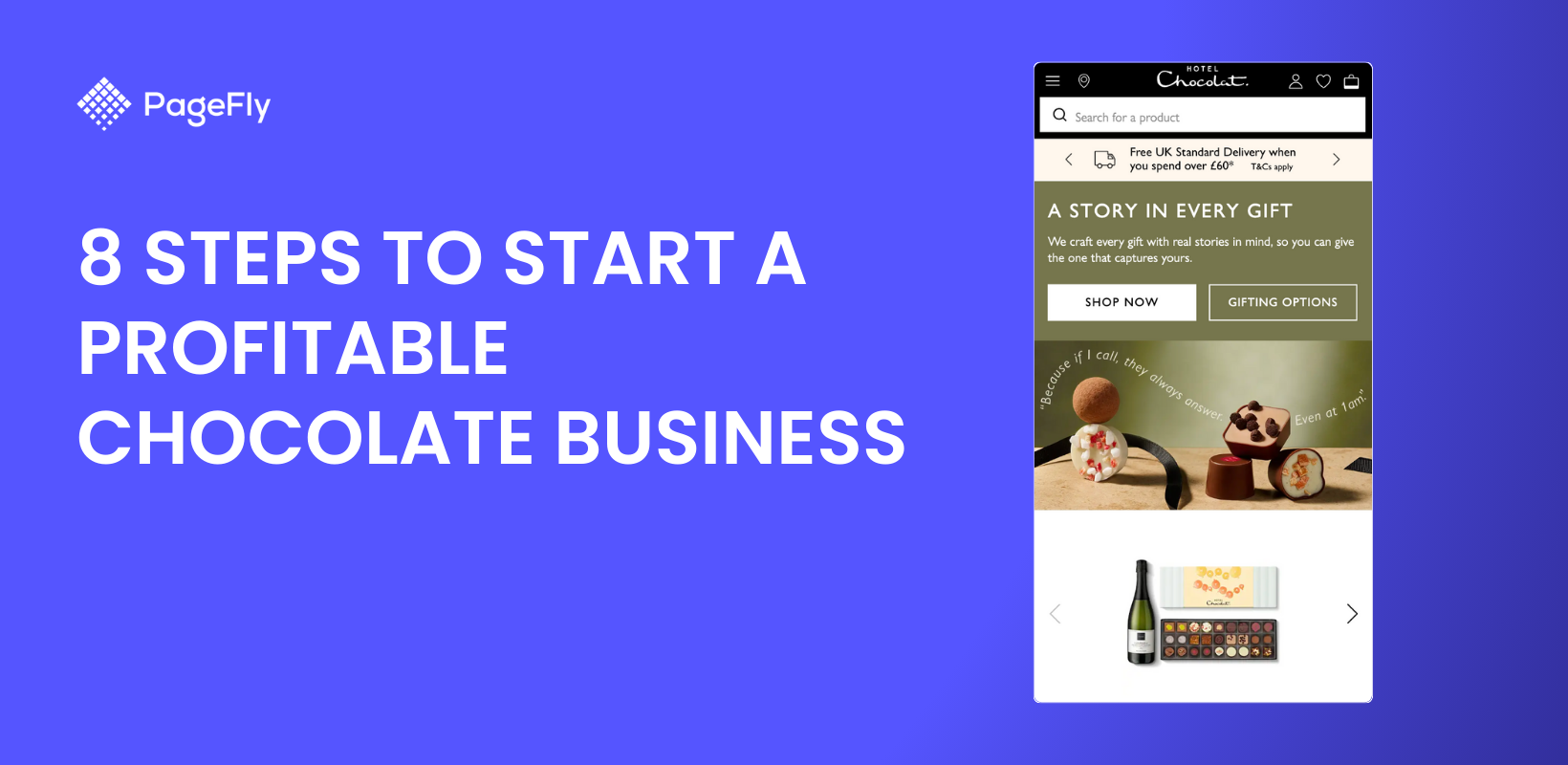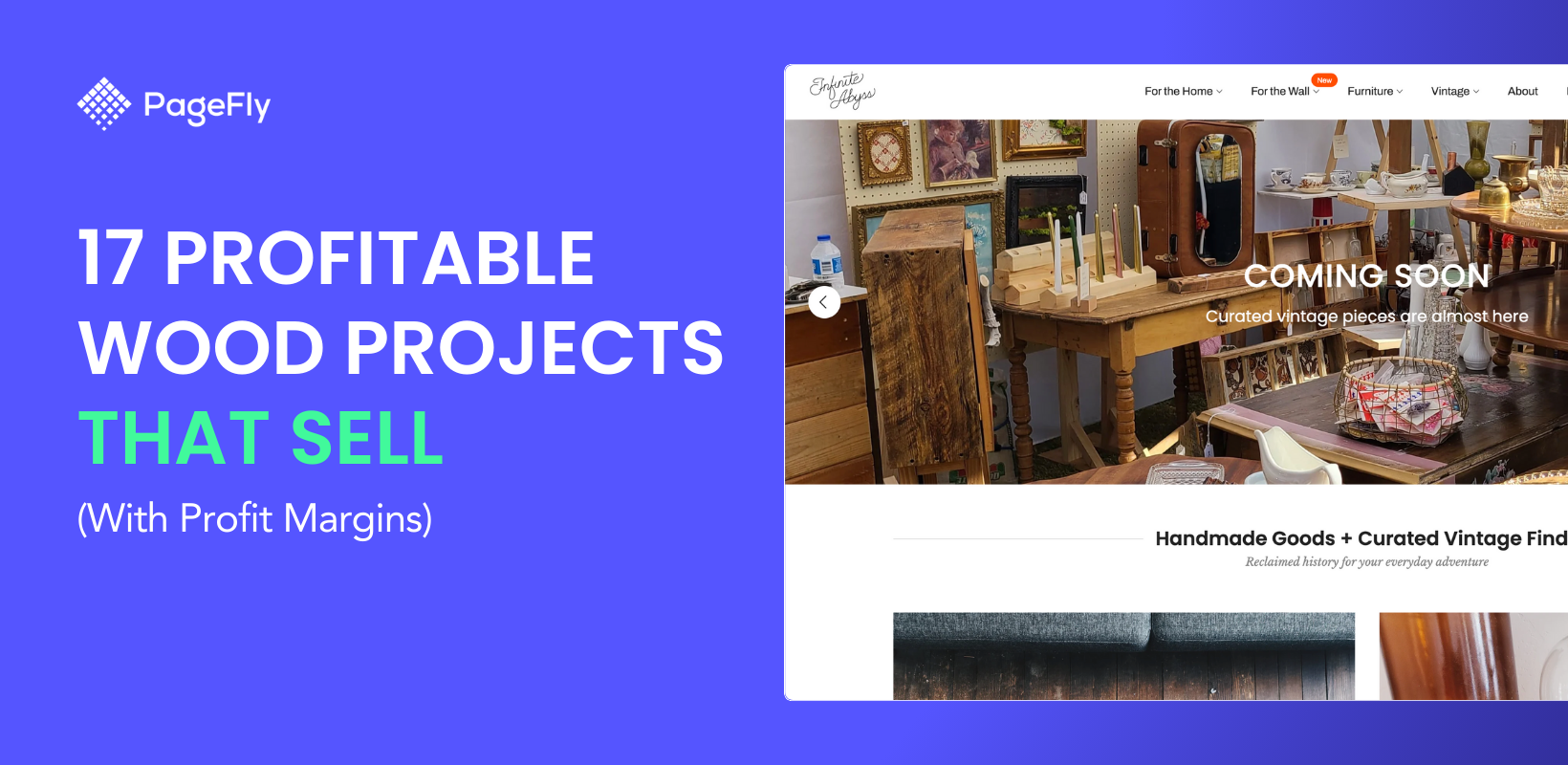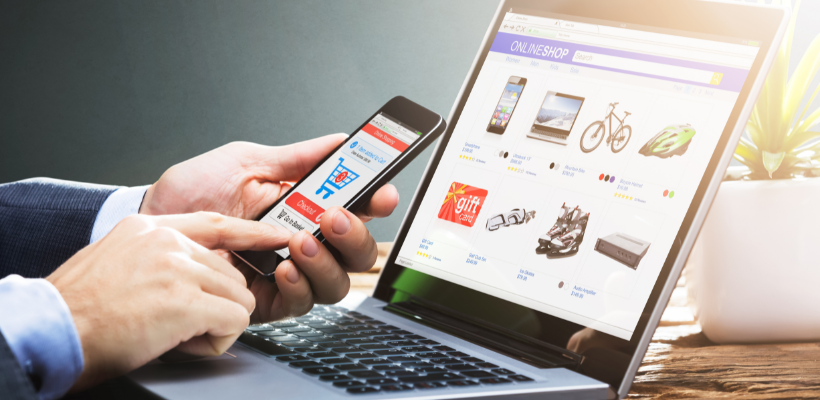顧客のオンライン行動を知ることは、Shopifyの商人がEコマースの戦いに勝つために必要な鍵である。
マーケティング担当者やeコマースのオーナーがウェブサイトの訪問者や顧客を理解するのを助けるために、フェイスブックはグーグルと競争して、ピクセルと呼ぶ強力なツールを発明した。
この記事では、私と一緒にShopify Facebookピクセルのあらゆる側面を発見していきます。ピクセルを正しく設定する方法と、ピクセルを使ってウェブサイトの訪問者を理解する方法。効果的なFacebookリマーケティングキャンペーンを作成するための効率的なデータの取得方法。
さぁ、今日から何を発見するか見てみよう:
1.ShopifyストアにFacebookピクセルをセットアップする初心者ガイドライン
2.Shopifyの顧客を深く理解する
- 観客の洞察
- フェイスブック分析
3.広告のためにShopifyの訪問者を適切にセグメントする
- カスタムウェブ訪問者
- カスタム変換
- Facebookオーディエンスから新しいセグメントを追加する
1.ShopifyストアにFacebookピクセルをセットアップする初心者ガイドライン
まず、Shopifyストアに設定するfacebookピクセルIDが必要です。Facebook ad manager > Pixelにアクセスしてください:
![]()
ShopifyストアにFacebook Pixelを設定するには、Shopifyの管理画面から「オンラインストア」>「環境設定」に進みます。Facebook Pixelセクションを見つけ、Facebook Pixel IDを入力し、保存をクリックします。
![]()
最後に、Facebookピクセルが機能しているかどうかを確認するために、反応をチェックしてください。Facebook広告マネージャにアクセスし、上部メニューからピクセルを選択します。ステータスが「アクティブ」になっていれば、ピクセルは正しくインストールされています。ピクセルのステータスが変更されるまで、最大20分かかる場合があります。
![]()
ピクセルのステータスが「No Activity Yet」と表示されている場合、ピクセルは機能していません。Shopifyの管理画面で正しいピクセルIDを貼り付けたか確認してください。
ピクセルのアクティビティをチェックするもう一つの方法は、Chromeの拡張機能であるPixel Helpを使うことです。
![]()
Connecting your store and your Facebook Pixel account using the integration will automatically track data for six Standard Events: ViewContent (product and collection views), AddToCart, InitiateCheckout, AddPaymentInfo, Purchase, and Search. Each standard event tracks an action your customers will do while visiting your store. The integration passes the subtotal as the variable content_value.
以下の表は、Facebook Pixelイベントの意味を理解するのに役立ちます。
イベント名 | イベント内容 |
ビューコンテンツ | 商品詳細ページへのランディングなど、キーとなるページが表示された場合 |
検索 | 検索が行われたとき、例えば商品検索クエリが行われたとき |
カートに入れる | ショッピングカートに商品が追加された場合(カートに追加ボタンをクリックした場合など |
ウィッシュリストに追加 | 商品がウィッシュリストに追加された場合(ウィッシュリストに追加ボタンをクリックした場合など |
チェックアウトを開始する | チェックアウトボタンをクリックするなど、チェックアウトフローを完了する前にチェックアウトフローに入った場合 |
AddPaymentInfo | チェックアウトフローで支払い情報が追加された場合、例えば「請求情報を保存」ボタンをクリック/LPする。 |
購入 | 購入が行われたとき、またはチェックアウトフローが完了したとき(例:サンキュー/確認ページへの着地 |
リード | サインアップが完了した場合(例:価格をクリック、トライアルのサインアップ |
登録完了 | 登録フォームが完了した場合(例:サービスへの加入/サインアップが完了した場合 |
他のプラットフォームでは、イベントトラッキングの設定は難しい手作業が必要ですが、Shopifyではすべてが自動的に設定されます。より良いマーケティングパフォーマンスのために、PageFlyを使用してピクセル統合を行い、コンバージョンの高いセールスページを作成することもできます。トラッキングの設定はとても簡単なゲームになりました。
2.Shopifyの顧客を深く理解する
Facebookは、Shopifyのトラフィックを理解するのに役立つ2つのツールを提供しています。
a.フェイスブック分析
Facebook Ad ManagerからFacebook Analyticsモジュールにアクセスできます。
![]()
Facebookアナリティクスのダッシュボードを見てみましょう:
![]()
ここから、(1)複数の条件を使って顧客のリストをフィルタリングしたり、(2)左パネルから複数のディメンジョンを介してデータを取得し、(3)ダッシュボードに表示することができます。
左側のパネルをよく見てください。最初から、あなたのウェブサイトと顧客についての基本的なアイデアを得ることができます。1日にどれくらいのアクティブユーザーがいるのか、1日の中で最もアクティブな時間帯は何時なのか、1週間の中で最もアクティブな曜日は何時なのか。
![]()
これ以外にも、トラフィック・ソースや最も訪問されたURLなど、考慮できる情報がある。
さらに、Facebookアナリティクスは、Peopleタブで、あなたのShopifyの顧客の最も基本的な情報、例えば、デモグラフィック、彼らが好きなページ、彼らが使用しているブラウザやデバイスを含む技術的な情報...特に、あなたが米国市場にいる場合、Facebookピクセルは、あなたのShopifyの顧客の世帯と購買に関する情報を提供することができます。
年齢、性別、国、役職、教育レベル、交際ステータスなどの人口統計学的情報を見ることができる。
![]()
また、「購買と世帯」タブでは、Facebookピクセルを使って、推定収入、購買行動、オンラインショッピングの頻度の有無、ライフスタイル、購買行動などを調べることができる。
![]()
彼らの情報は、あなたのShopifyの顧客が誰なのか、どのページが好きなのか、何歳なのか... 顧客を理解することで、彼らを効果的に巻き込むキャンペーンを簡単に考えることができる。
個人情報だけでなく、Shopify ストアでの行動を明確に示す、彼らのサイト上での行動を理解することも重要です。あなたのホームページからドロップアウトする人は、ショッピングカートに商品を追加した後、チェックアウトを完了せずに離脱する人とは全く異なるでしょう。
また、Google検索からのトラフィックは、サイトに直接来るトラフィックとは大きく異なるため、それらを理解し、別のリストに入れ、異なるメッセージでリターゲティングすることが重要です。Facebook Pixel Audienceのアクティビティタブは、サイト訪問者の行動や興味を理解するのに役立つので、効果的なリマーケティングプランを作成することができます。
アクティビティ・タブから、どのような出来事が最も多いかを知ることができる。
![]()
また、ウェブサイト内で複数のファネルトラッキングを設定し、その効果を確認することもできます。
![]()
また、顧客についてより深く理解し、Shopifyのトラフィックを潜在顧客に変えるための効率的なマーケティングキャンペーンを考えるために活用できる情報もたくさんある。
b.Facebookのオーディエンスインサイト。
Facebookアナリティクスは顧客を完全に把握するのに役立ち、Facebookオーディエンスインサイトは各セグメントを把握するのに役立ちます。ShopifyのFacebookピクセルをFacebookオーディエンスインサイトにインポートすることで、より深いインサイトを得ることができます。
例えば、あなたのShopifyストアに来る同じリストでも、18歳から24歳の人と、25歳から34歳の人では全く違うでしょう。
![]()
3.広告のためにShopifyの訪問者を適切にセグメントする
Facebookピクセルは、顧客を「表示」させるだけでなく、再マーケティングのためのリストにも登録することができます。
a.カスタムオーディエンスの作成
カスタムオーディエンスは、Facebookピクセルのページにアクセスするか、オーディエンスのページにアクセスして作成できます。
![]()
特定のウェブページを訪問した人々でカスタムオーディエンスを作成することを選択していることを確認してください。
ここでは、Shopify Facebookピクセルによって収集される人々のカスタムリストを作成するための複数のオプションがあります。
- 過去......日顧客リストを収集したい期間。
- URL:URLを入力して、そのURLにアクセスした人のリストを作成します。完全なURLまたはURLの一部を入力することができます。
- 頻度:人々があなたのサイトを訪れた回数を定義する。複数回サイトを訪れた人のリストは、より効果的ですが、より少ない可能性があることを覚えておいてください。
- デバイスリストの人々が使用しているデバイスを入力してください。
- さらに含める/除外するさらに条件を追加して、条件に一致する人を含む、または除外することで、顧客を絞り込むことができます。
b.カスタム変換の作成
![]()
Shopifyのfacebookピクセルは、あなたのページで何らかのアクションを起こした人のリストを作成するのにも役立ちます:
c.Facebookアナリティクスから新しいセグメントを作成する
Facebookアナリティクスでは、Facebookからだけでなく、他のソースからウェブサイトにアクセスした人のリストを作成するオプションがあり、より高度なセグメンテーションが可能です。セグメントの追加ボタンをクリックし、新しいセグメントの作成をクリックするだけです。
![]()
ここから、イベント、デモグラフィック、デバイス情報、またはウェブパラメータを使用してセグメントすることができます。
![]()
結論
ShopifyのFacebookピクセルは、Shopifyの顧客を理解し、さまざまなリマーケティングリストに登録するのに役立ちます。結局のところ、FacebookピクセルはあなたのFacebookマーケティングキャンペーンをレベルアップさせるのに役立つ強力なツールです。
この記事では、Shopify Facebookピクセルをより簡単に使い始めるのに役立つ寸法をいくつか紹介しました。そろそろご自身で発見してみてはいかがでしょうか。
If you do not have pixel on your Shopify store, follow this tutorial from Shopify, or create a landing page with pixel integration using PageFly app, start pulling traffic and gather analytics about your customer.




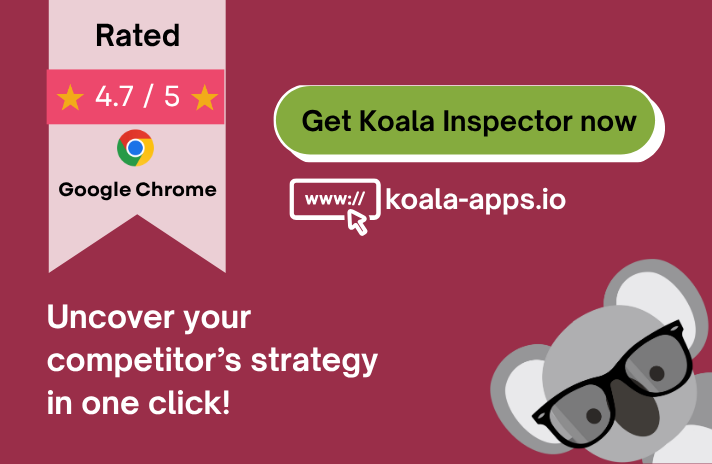
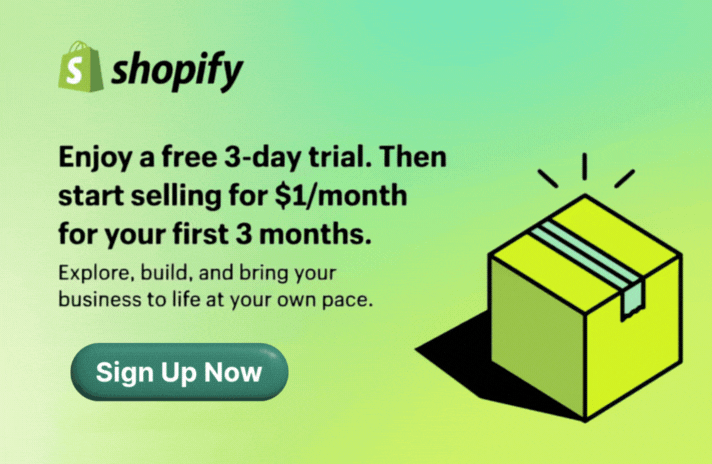


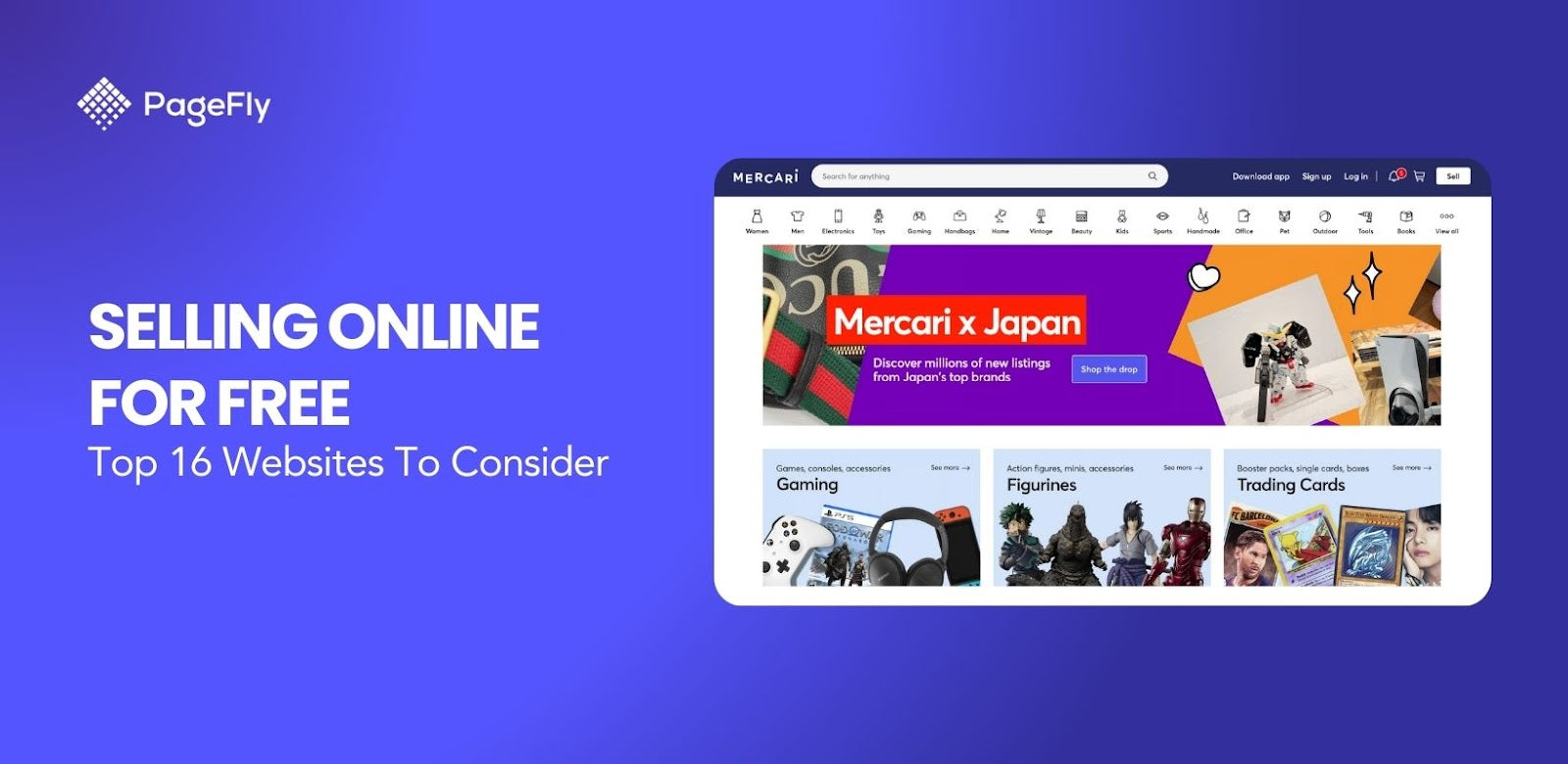
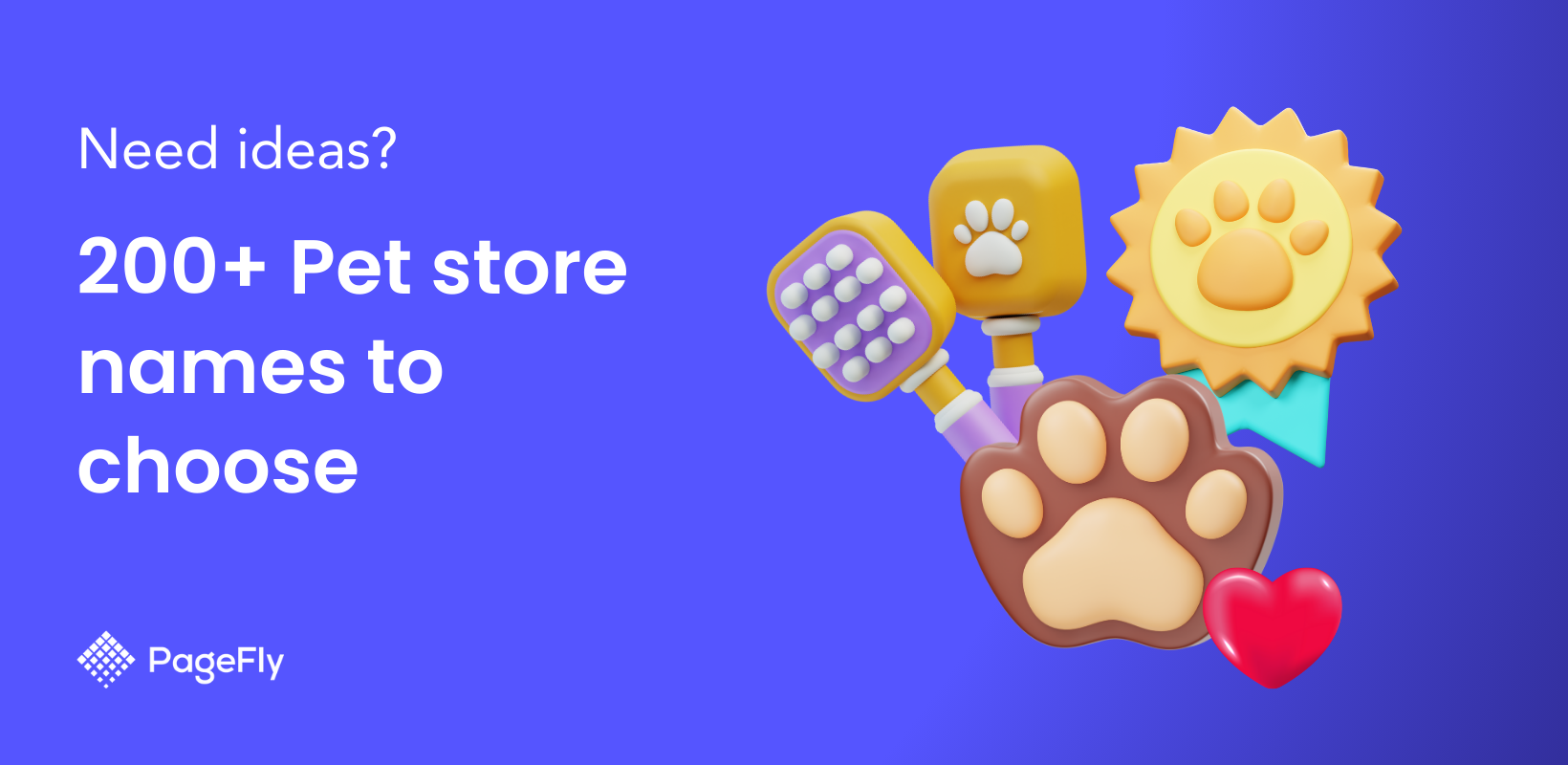
![14 Profitable Small Food Business Ideas for 2025 [Real Numbers]](http://pagefly.io/cdn/shop/articles/1_58b587d2-13db-4aa6-8c19-e40f5c88d3eb.jpg?v=1758255771&width=4460)